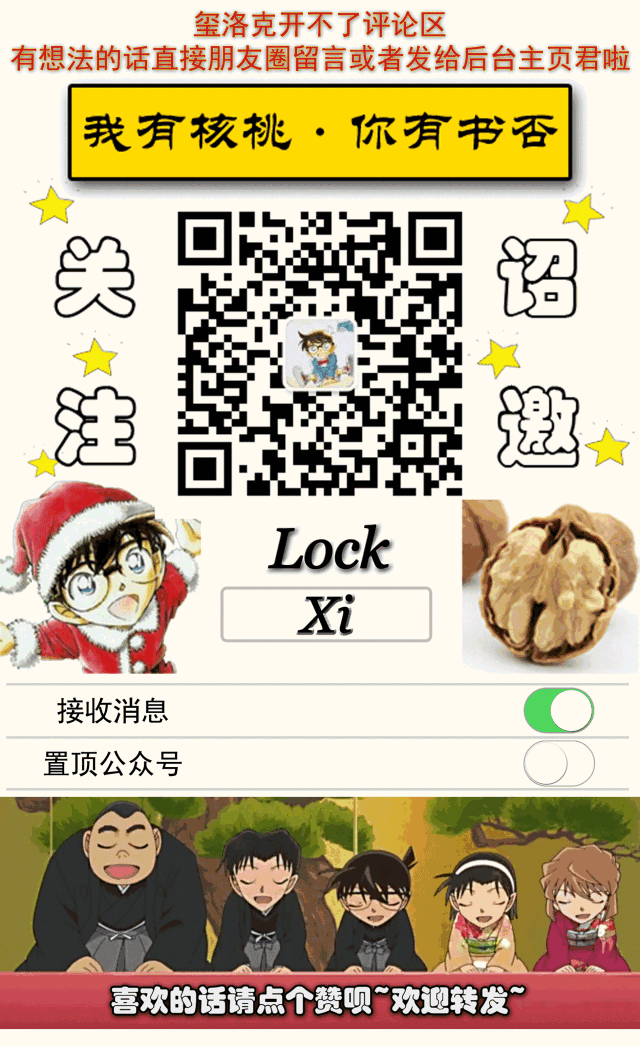win7桌面文件路径修改步骤如下:
- 打开用户文件夹(即以您的账户名为名称的文件夹)。
- 此时您可以看到该文件夹下方展开了许多文件夹,如“文档”、“图片”等。
- 在其中找到“桌面/Desktop”并在该文件夹上方单击右键,选择“属性”。
- 在属性窗口中找到“位置”选项卡,在其中指定新的路径(即新的win7桌面文件路径)并确定即可完成win7桌面文件路径的修改。
注:此方法同样适用于“文档”等路径的修改。
Win7系统打开文件提示“引用了一个不可用的位置”的解决方法
最近有位用户遇见一个奇怪现象,Win7旗舰版系统打开文件提示“引用了一个不可用的位置”。它可能是一个在本机或网络上的计算机上的硬盘驱动器。请检查以确认此盘正确连接,或者您连接到Internet或您的网络上,然后再试一次。如果仍然不能定位,可能信息已经被移到其他地方了。该如何解决这个问题呢?
具体方法如下: - 同时按下键盘上的win+R快捷键打开电脑的运行窗口;
- 在打开的运行窗口中,输入regedit并单击回车;
- 在打开的注册表编辑器窗口中,依次点击展开左侧菜单中的HKEY_CURRENT_USER\SOFTWARE\MICROSOFT\WINDOWS\CURRENTVERSION\EXPLORER\USER SHELL FOLDERS;
- 在右侧窗口中找到“我的文档“选项,逐个双击具体的设置项目,弹出修改窗口,将路径设置为你想要放置的盘符下,点击“确定”。
- 修改完成之后关闭注册表编辑器,然后重新启动Win7系统,再打开之前要打开的文件夹就能正常了。
手机版“神探玺洛克”请扫码